Snadný a rychlý průvodce rootnutím systému Android

Po rootnutí telefonu s Androidem máte plný přístup k systému a můžete spouštět mnoho typů aplikací, které vyžadují root přístup.
Pokud jste četli o všech únikech soukromí a osobních údajích, které se shromažďují a prodávají marketingovým firmám, vyvstává otázka: „ Je možné uchovat naše data v bezpečí na našem mobilu ? Od Facebooku po Google, od VPN po prohlížeče, neexistuje jediná aplikace, která by nebyla navržena tak, aby shromažďovala a ukládala osobní údaje a posílala je na hlavní server, kde se tato data shromažďují a zpracovávají ke studiu běžného chování při surfování masy. Toto je nejdůležitější informace pro marketingové firmy a giganty elektronického obchodu a pomáhá určovat a formulovat jejich strategie do budoucna.
Jediným řešením, jak udržet své osobní údaje v bezpečí, je přestat používat chytrý telefon a počítač. Ale to není možné, a to znamená utíkat před problémem a neřešit ho. Se dvěma myšlenkami na to, že „ Moje soukromí je moje právo “ a „ Nic není zadarmo “, jsem se rozhodl vydat se na cestu, kde mohu stále používat smartphone a zabránit úniku nebo prodeji mých dat obchodníkům.
Prvním krokem, který jsem udělal, bylo odstranit všechny takové programy, které slibovaly bezpečnost a byly bezplatné. To zahrnuje VPN, antivirus a další. Dále jsem odstranil ty, které byly ve zprávách nebo kolem nich byly kontroverze jako Facebook. Největší výzva přišla, když jsem se rozhodl nainstalovat vlastní Android ROM do svého telefonu a odstranit Google úplně. Tento článek vás provede tím, jak se zbavit Googlu ze smartphonu.
Jak nainstalovat vlastní Android ROM do telefonu a odebrat Google – nezbytnou podmínkou?
Než se rozhodnete odebrat Google ze svého smartphonu, je třeba zvážit několik bodů:
Přečtěte si také: Průvodce instalací GApps na vaše vlastní ROM Android?
Jak nainstalovat vlastní Android ROM do telefonu a odebrat Google – najít vlastní ROM?
Jak jsem již zmínil, musíte nainstalovat vlastní Android ROM, který podporuje microG (alternativa k obchodu Google Play). Nejlepším místem pro získání vlastní Android ROM je web Lineage OS, protože všechny Lineage ROM ve výchozím nastavení podporují microG. Pokud jde o zásady zabezpečení a ochrany soukromí, LineageOS i microG jsou bezpečné, protože jsou open source, což znamená, že tyto aplikace jsou kontrolovány partnery. Neexistuje však žádná záruka.
Upozornění: Pamatujte, že tyto kroky jsou obecné a poskytují vám základní představu o tom, jak nainstalovat vlastní Android ROM do telefonu. Fungovaly mnohokrát, ale protože každý telefon je jiný, musíte si dávat pozor na to, jaké kroky provádíte, protože u některých telefonů nemusí fungovat. Závažná chyba může z vašeho fungujícího smartphonu udělat cihlu nebo těžítko.
Zde jsou kroky, které musíte provést, abyste našli a stáhli vlastní Android ROM:
Krok 1 . Otevřete libovolný prohlížeč ve svém počítači a navštivte webovou stránku Lineage OS @ https://download.lineage.microg.org/ nebo klikněte na odkaz níže
Navštivte nyní microGLineageOS
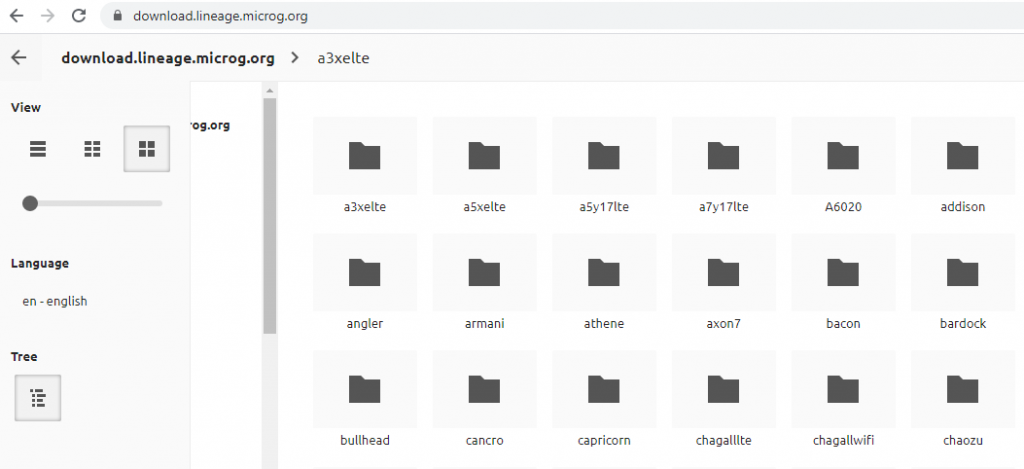
Krok 2 . Jakmile stránku otevřete, najdete seznam vlastních Android ROM. Při identifikaci ROM vašeho telefonu můžete mít potíže, protože uvedená jména nejsou skutečnými názvy, ale kódovými názvy. Každý smartphone má kódové jméno. Chcete-li identifikovat kódové jméno svého smartphonu, můžete si jej vyhledat na Googlu nebo navštívit web Lineage OS Wiki.
Navštivte stránky LineageOS Wiki
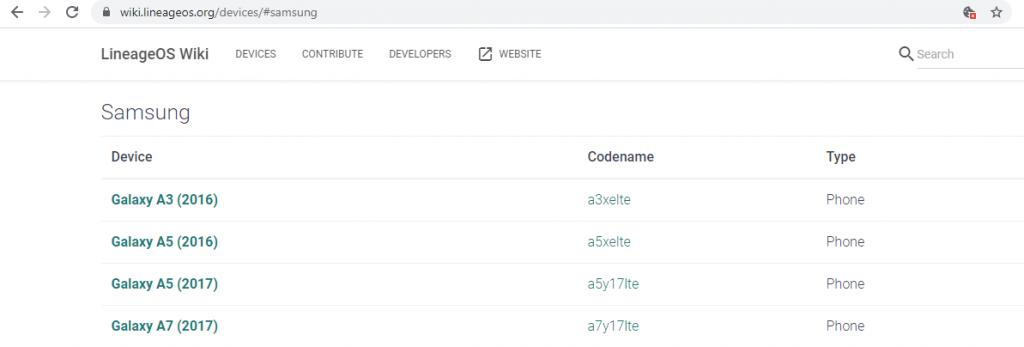
Krok 3 . Klikněte na značku svého smartphonu a poznamenejte si kódové jméno, poté navštivte webovou stránku v kroku 1 a stáhněte si vlastní Android ROM do počítače.
Krok 4 . Tyto vlastní paměti ROM pro Android jsou dodávány s vestavěným microG spolu s F-Droid, což je alternativa obchodu Google Play. Najdete zde rozsáhlou sbírku veškerého bezplatného a open-source softwaru. Vlastní Android ROM Lineage OS obsahuje všechny původní funkce Androidu, z nichž některé byly vyloučeny ze značkových smartphonů, které dnes na trhu dostáváme.
Krok 5 . Pokud nenajdete kompatibilní ROM se stejným kódovým označením jako váš smartphone, budete si muset stáhnout vlastní Android ROM odjinud. Existuje mnoho zdrojů, kde můžete získat vlastní ROM. Jen se ujistěte, že je to bezpečné.
Krok 6 . Jakmile si stáhnete vlastní Android ROM, rozbalte soubor Zip a najdete soubor s pokyny. Tento krok se bude pro každý smartphone lišit. Přečtěte si pozorně kroky a pokuste se nainstalovat vlastní Android ROM, pouze pokud jste těmto krokům porozuměli na 100%.
Krok 7 . Po dokončení procesu instalace postupujte podle pokynů v souboru, který bude popisovat kroky, které je třeba provést k prvnímu nastavení vlastní Android ROM.
Přečtěte si také: Nejlepší vlastní ROM pro Android Marshmallow a Lollipop
Jak nainstalovat vlastní Android ROM do telefonu a odstranit Google – aplikace?
Nyní, když jsme se dozvěděli, jak nainstalovat vlastní Android ROM do telefonu, pojďme diskutovat o aplikacích, které nám budou chybět, a jak je můžeme nahradit. Důležitým bodem, který je třeba vzít v úvahu, je, že na server Google nebudou probíhat žádné automatické zálohy, což znamená, že vaše kontakty, SMS a další data zařízení je nutné zálohovat ručně. Budete si na to muset pamatovat každý týden; V opačném případě byste mohli o svá data přijít bez šance na jejich obnovení.
Bez obchodu Google Play musíte zvážit konkrétní alternativy a nejlepší z nich je APK Mirror, který má k dispozici téměř všechny aplikace. Má však omezení; APK Mirror nemůže aktualizovat vaši aplikaci, protože to Google provádí automaticky. Budete muset ručně zkontrolovat aktualizace každé aplikace, v takovém případě můžete použít F-Droid, který má sbírku softwaru s otevřeným zdrojovým kódem a poskytuje automatické aktualizace. Obchod Amazon App Store bych nedoporučoval, protože se řídí stejnými zásadami jako Google a sen o zachování soukromí by nebyl splněn.
Pojďme diskutovat o náhradní aplikaci pro nejčastěji používané aplikace:
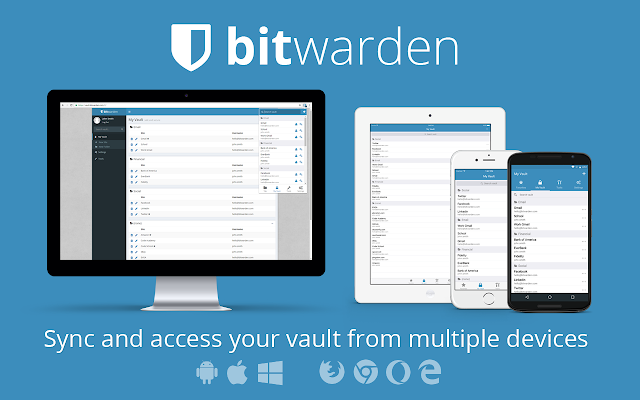
Přečtěte si také: Jak opravit chybu 7 TWRP při instalaci vlastní ROM na Android
Poslední slovo o tom, jak nainstalovat vlastní Android ROM do telefonu a odstranit Google?
Je náročné zůstat na smartphonu, který nemá operační systém a aplikace Google nebo Apple. I když se to na několik dní může zdát významné, nakonec můžete přejít zpět na běžný Android. Je to proto, že služby Google byly vštípeny do všech našich aspektů každodenního života, jako je práce, osobní život, zábava a vše ostatní. Je pravděpodobně možné žít bez smartphonu, ale velmi obtížné mít smartphone bez Googlu.
Obtížné – není nemožné
Vždy to nejprve vyzkoušejte na alternativním telefonu a před jakýmkoli pokusem si pozorně přečtěte pokyny a pochopte je. Pokud jsem při vyřazení Googlu z našeho života vynechal nějaký aspekt, podělte se o své myšlenky a komentáře v sekci níže. Sledujte nás na sociálních sítích – Facebook a YouTube . Máte-li jakékoli dotazy nebo návrhy, dejte nám vědět v sekci komentářů níže. Přihlaste se k odběru našeho newsletteru a získejte pravidelné aktualizace ze světa technologií.
Po rootnutí telefonu s Androidem máte plný přístup k systému a můžete spouštět mnoho typů aplikací, které vyžadují root přístup.
Tlačítka na vašem telefonu s Androidem neslouží jen k nastavení hlasitosti nebo probuzení obrazovky. S několika jednoduchými úpravami se z nich mohou stát zkratky pro rychlé pořízení fotografie, přeskakování skladeb, spouštění aplikací nebo dokonce aktivaci nouzových funkcí.
Pokud jste si v práci nechali notebook a musíte poslat šéfovi naléhavou zprávu, co byste měli dělat? Použijte svůj chytrý telefon. Ještě sofistikovanější je proměnit telefon v počítač pro snazší multitasking.
Android 16 má widgety pro zamykací obrazovku, které vám umožňují měnit zamykací obrazovku dle libosti, díky čemuž je zamykací obrazovka mnohem užitečnější.
Režim Obraz v obraze v systému Android vám pomůže zmenšit video a sledovat ho v režimu obraz v obraze, takže video budete moci sledovat v jiném rozhraní, abyste mohli dělat i jiné věci.
Úprava videí na Androidu bude snadná díky nejlepším aplikacím a softwaru pro úpravu videa, které uvádíme v tomto článku. Ujistěte se, že budete mít krásné, kouzelné a elegantní fotografie, které můžete sdílet s přáteli na Facebooku nebo Instagramu.
Android Debug Bridge (ADB) je výkonný a všestranný nástroj, který vám umožňuje dělat mnoho věcí, jako je vyhledávání protokolů, instalace a odinstalace aplikací, přenos souborů, rootování a flashování vlastních ROM, vytváření záloh zařízení.
S aplikacemi s automatickým klikáním. Při hraní her, používání aplikací nebo úkolů dostupných na zařízení nebudete muset dělat mnoho.
I když neexistuje žádné magické řešení, malé změny ve způsobu nabíjení, používání a skladování zařízení mohou výrazně zpomalit opotřebení baterie.
Telefon, který si mnoho lidí v současnosti oblíbilo, je OnePlus 13, protože kromě špičkového hardwaru disponuje také funkcí, která existuje již desítky let: infračerveným senzorem (IR Blaster).







